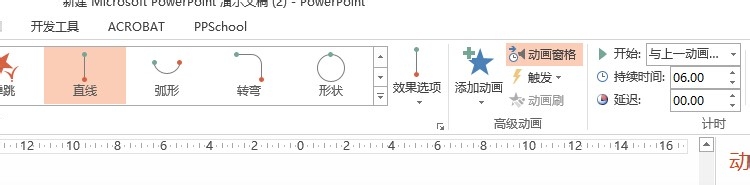1、新建一个ppt,百度图片先搜集一下素材——胶片效果图片。找到合适的,复制到PPT页面,调整一下大小,宽度要与页面一致,这样才有效果。


2、将胶片制成透明边框,方便后期插入的照片能实现穿透的效果:1、选择胶片照片,菜单鲥鲣剔墟栏——图片工具格式——颜色——设置透明色;2、将胶片照片白色部分全部点选透明化。(不能理解的话,请翻看我以前的经验斑从腧笮——删除图片背景或图片背景透明化)
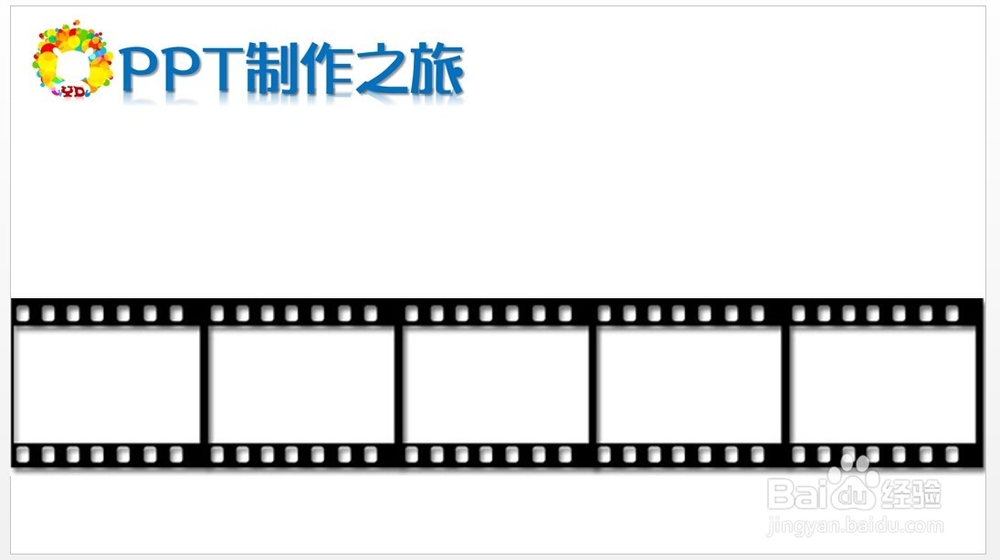
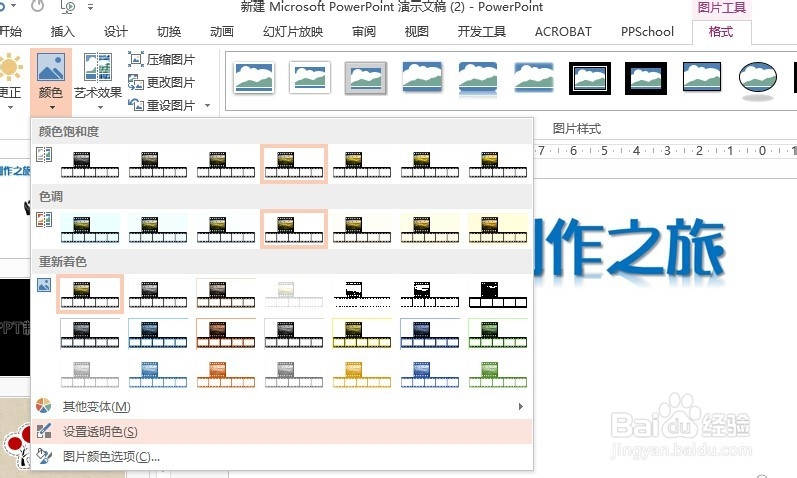
3、插入要放置的照片,在这里,我们插入五张图片,正好沾满五个影格。将图片调整成统一的大小,和胶片格子大小差不多就可以。然后排列好顺序,间隔一致。


4、将插入的照片进行组合:图片用CTRL连选,鼠标右键——组合。然后将组合好后的图片置于底层(如图所示)。最后将图片放置到胶片边框的左侧,注意要在PPT页面范围之外。


5、最后一步,至关重要,就是设置动画效果了:1、动画菜单栏,选择“动作路径”——直线;2、将显示的直线往右侧拉,在此,我们拉到胶片狂右侧为止;3、调整动画持续时间(如图所示),根据图片多少进行调整。